Gizliliğinize ve güvenliğinize öncelik veren bir mesajlaşma uygulaması mı arıyorsunuz? Telegram'dan başka bir yere bakmayın. Bu anında mesajlaşma hizmeti, tüm itibarını gizliliğe olan bağlılığı üzerine inşa etmiştir.

Gizliliğinizi bir sonraki seviyeye taşımak istiyorsanız, siz gönderirken mesajlarınızı silen bir özellik olan Gizli Sohbet'i deneyin. Bu makale, Telegram'da Gizli Sohbetin nasıl kurulacağını ve kullanılacağını açıklayacaktır.
Telgraf Nedir?
2013 yılında Pavel ve Nikolai Durov kardeşler tarafından kurulan Telegram, mesajlaşma, grup sohbetleri ve görüntülü arama için bulut tabanlı bir uygulamadır. Bununla birlikte, üstün gizlilik ve güvenlik önlemleri nedeniyle rekabetçi bir alanda tek başına duruyor. Bunu konuşmalarınız için özel bir koruma tutmak gibi düşünün. Telegram, şifrelemesine o kadar güveniyor ki, şirket bu konuda büyük bahse girmeye hazır. Platformunda gönderilen bir mesajı deşifre etmeyi başarırsanız size 300.000$'a kadar ödeme yapacaktır. Güvenle mesaj atın.
Gizli Sohbet Nedir?
Telegram'daki bu premium özellik, kullanıcıların daha da güvenli sohbetlerin keyfini çıkarmasını sağlar. Birincisi, bu mesajlar iletilemez ve sunucularda uzun süre kalmazlar. Bunun yerine, belirli bir süre geçtikten sonra esasen kendi kendini yok ederler.
Windows 10 başlat menüsü ve ayarlar çalışmıyor
Gizli Sohbet'in geçici doğasından daha fazlası var. Gizli Sohbetler cihaza özgüdür, yani yalnızca başlatıldıkları cihazdan erişilebilirler. Ayrıca, aynı anda yalnızca bir kişiye mesaj gönderebilirsiniz: Yazma sırasında, grup sohbetleri için Gizli Sohbet özelliği yoktur.
Gizli Sohbet Özelliğinin Kilidini Açma Adımları
Artık Gizli Sohbeti kullanmanın nedenlerini açıkladığımıza göre, kurulum adımlarını gözden geçireceğiz.
- Telegram'da oturum açın
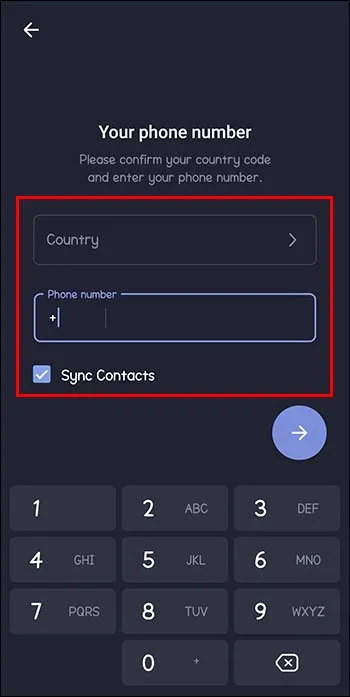
- Kime mesaj göndermek istediğinizi seçin..
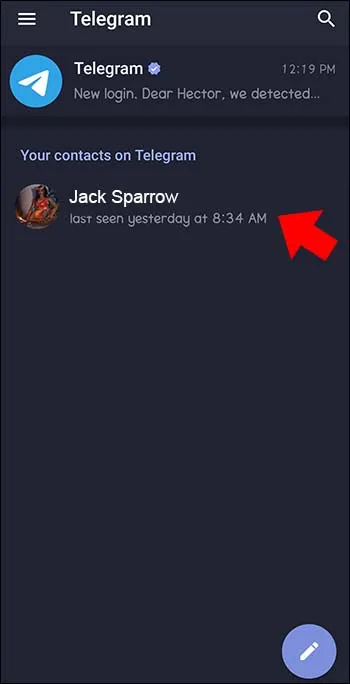
- Profil resmine dokunun.
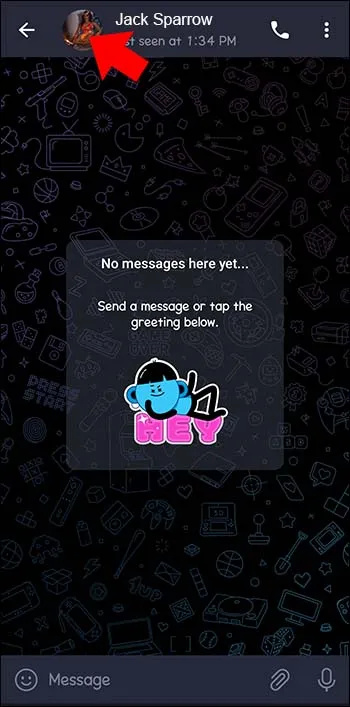
- Üç noktaya tıklayın.
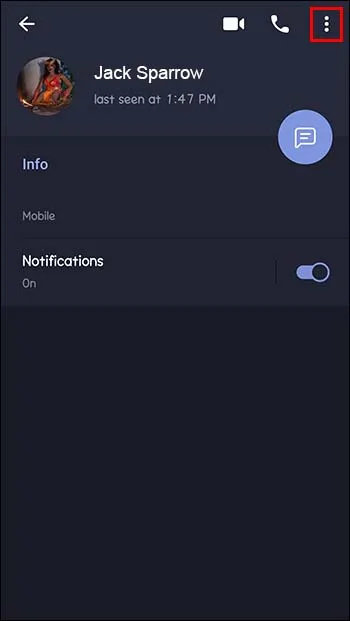
- 'Gizli Sohbeti Başlat'ı seçin.
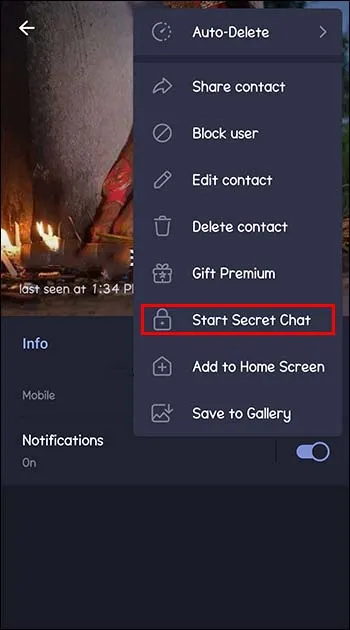
- Uzakta sohbet etmeye başlayın.
Gönül rahatlığıyla ve mesajlarınızı kimsenin okumayacağını bilerek iletişim kurabileceğiniz bu güvenli alanın tadını çıkarın.
Gizli Sohbetin Sınırlamaları
Bu özellik önemli bir uyarı ile birlikte gelir. Mesajlar Telegram sunucularına kaydedilmediğinden, Gizli Sohbetler için bulut yedeklemesi yoktur. Mesajlarınıza daha sonra tekrar erişmeniz gerekirse, Telegram'da hiç kimse size yardımcı olamayacaktır. Metinler sonsuza dek gitti.
Deneyiminizden en iyi şekilde yararlanmak için, son derece gizli bilgileri saklayın ve geri dönmek istediğiniz sohbetler için normal mesajlaşmaya bağlı kalın.
Telegram'da Kendi Kendini İmha Etme Zamanlayıcısı Ayarlama
Telegram'daki Kendi Kendini Yok Etme Zamanlayıcısı, konuşmalarınıza ekstra bir gizlilik katmanı ekler. İşte mesajlarınızın sihir gibi kaybolmasını nasıl sağlayacağınız:
- Telegram'ı açın.
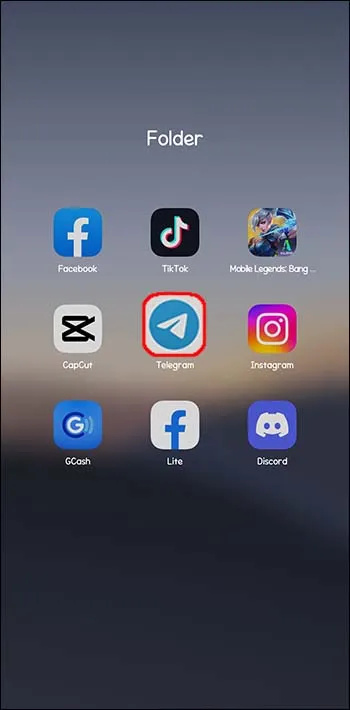
- Mesajınızı her zamanki gibi yazın, kendinizi özgürce ifade edin.
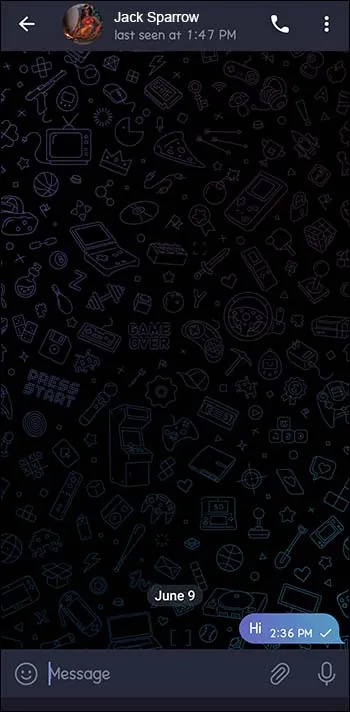
- Profil resminin yanındaki saat simgesine dokunun.
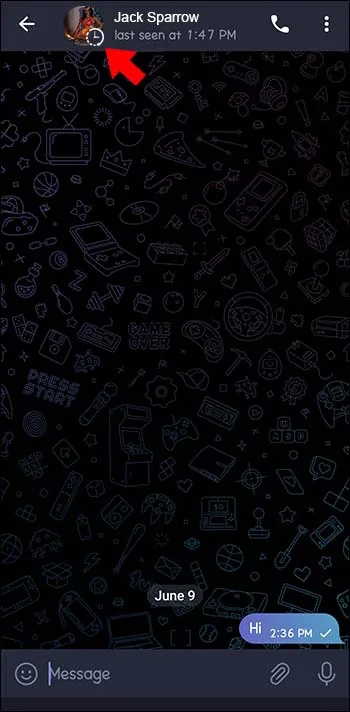
- Mesajınızın kaybolmadan önce ne kadar sürmesini istediğinizi seçin.
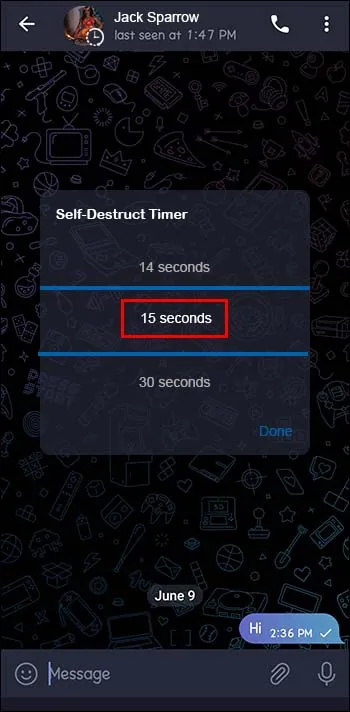
Her bir mesaj için Kendi Kendini İmha Zamanlayıcısını ayarlayabileceğiniz için tam kontrole sahip olduğunuzu unutmayın. Arkanıza yaslanın ve gizli mesajınız gözden kaybolurken izleyin.
Telegram'da Gizli Sohbet Nasıl İptal Edilir
Yanlışlıkla bir Gizli Sohbet başlattıysanız veya kendi kendine zarar veren mesajlarla ilgili fikriniz değiştiyse, iptal etmek için şu basit adımları izleyin:
- Veda etmek istediğiniz Gizli Sohbeti açın.
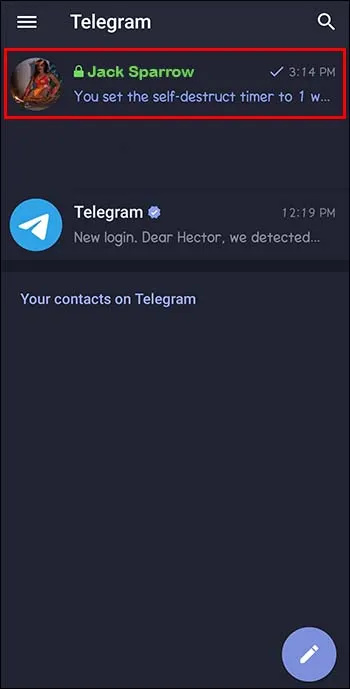
- Mesajlaştığınız kişinin adına dokunun. Size çeşitli seçenekler sunan bir menü görünecektir.
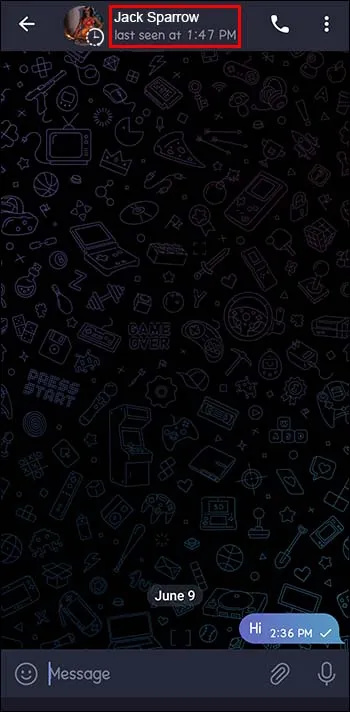
- Onaylamak için 'Kişiyi sil'i seçin.
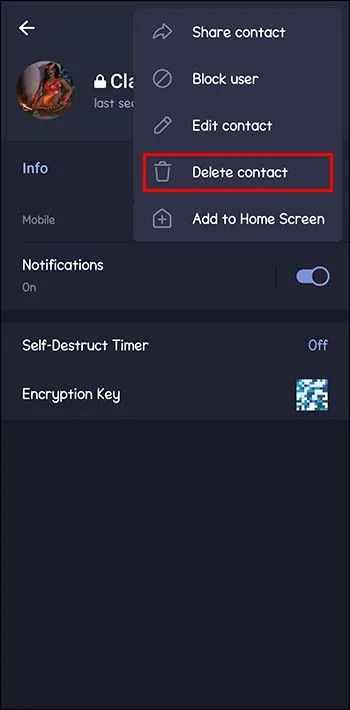
Hepsi bu kadar. Gizli Sohbet sonlandırılacak ve her iki cihazdaki tüm mesajlar ve medya sonsuza kadar silinecek. Sanki konuşma hiç var olmamış gibi.
Gelişmiş Güvenlik
Telegram'da mesajlarınızı korumak için atabileceğiniz başka adımlar da var. Daha aşırı ama ultra güvenli bir seçenek, mesajları okuduktan sonra sürekli olarak silmektir. Gizli Sohbet etkinleştirildiğinde bile, arkadaşınızın telefonunda başka gözler olabilir.
Yanlarında başka kişiler varsa veya metinlerinizin ekran görüntüsünü almayı seçerlerse, Telegram'ın şifrelemesi yardımcı olmayacaktır. Sohbetinizin ekran görüntüsünün alındığına dair bir bildirim alacaksınız, ancak telefonlarından hiçbir şey silemeyeceksiniz. Mesajları gönderirken silerek tüm bunlardan kaçınılabilir.
Telegram hesabınız için güçlü bir şifre seçin ve hesap bilgilerinizi azami dikkatle koruyun. Güçlü güvenlik önlemleriyle, önemli iletişimlerinizi meraklı gözlerden saklayabilirsiniz.
Sorun giderme
Hala Gizli Sohbet ile ilgili sorun yaşıyorsanız, aşağıdakileri deneyebilirsiniz.
- Wi-Fi veya internete bağlı olduğunuzdan emin olun.
- Telegram uygulamanızı düzenli olarak güncelleyin.
- Hesabınızdan çıkış yapmayı ve ardından yeni bir başlangıç için tekrar giriş yapmayı deneyin.
Telegram'da Gizli Sohbet'i kullanırken daha fazla yardıma ihtiyacınız varsa, müşteri destek ekibine ulaşmak harika bir seçenektir. Gizli mesaj gönderebilmeniz için beklenmedik engellerde size rehberlik edecekler.
Ebeveynler Gizli Sohbet Konusunda Endişelenmeli mi?
Gizli Sohbet özelliği, çocuklar ve gençler tarafından kullanıldığında potansiyel olarak bir dezavantajdır. Ne yazık ki, her sosyal medya uygulaması aşırılık yanlısı gruplara ve trollere ev sahipliği yapıyor. Tek ihtiyaçları olan, çocuğunuzun kullanıcı adıdır ve onlarla kendi Gizli Sohbetlerini oluşturabilirler. Birilerine söylemeye karar vermedikçe, çocuğunuz dışında hiç kimse bu mesajları görmeyecektir. Çocuğunuzla Gizli Sohbetin tehlikeleri hakkında konuşun ve asla yabancılarla mesajlaşmadığından emin olun.
Sır olarak sakla
Gizliliğe can atıyorsanız, Telegram, WhatsApp ve Signal gibi uygulamalara ideal bir alternatif olabilir. Gizli Sohbet ile anlık mesajlaşmanız için başka bir gizlilik düzeyi sunarlar. Uçtan uca şifreleme, kendi kendini imha eden mesajlar ve doğrudan iletme yasağı gibi özelliklerle gizliliğiniz sağlanır.
Mesajlarınızın güvenliğini optimize etmek için güvenlik ipuçlarımızı takip edin ve çok daha fazla korunacaksınız. Hiç Telegram'da Gizli Sohbet kullandınız mı? Eğer öyleyse, deneyimleriniz nasıldı? Aşağıdaki yorumlar bölümlerinde bize bildirin.









